Critical Security Warning! Scam (Mac)
Vírus MacTambém conhecido como: Critical Security Warning! (vírus)
Faça uma verificação gratuita e verifique se o seu computador está infectado.
REMOVER AGORAPara usar a versão completa do produto, precisa de comprar uma licença para Combo Cleaner. 7 dias limitados para teste grátis disponível. O Combo Cleaner pertence e é operado por RCS LT, a empresa-mãe de PCRisk.
Como remover Critical Security Warning! do Mac?
O que é Critical Security Warning!?
"Critical Security Warning!" é uma falsa mensagem de erro exibida por um site mal-intencionado. Os utilizadores são redirecionados para este website por programas potencialmente indesejados (PPIs) que se infiltram nos sistemas sem consentimento (método de "agregação"). Além de gerar redirecionamentos, os PPIs fornecem anúncios intrusivos e registam continuamente várias informações do sistema do utilizador relacionado com a atividade de navegação.
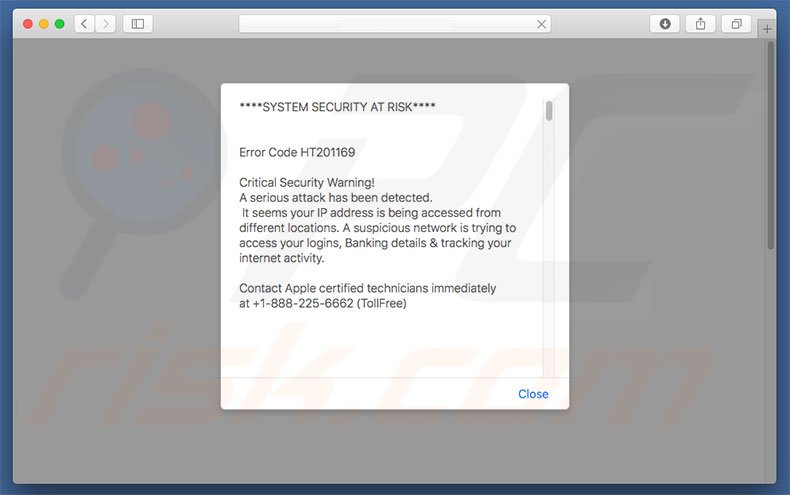
"Critical Security Warning!" visa apenas utilizadores do Mac OS. Este erro indica que a atividade de ligação suspeita foi detectada e, portanto, informações pessoais (logins/palavras-passe, detalhes bancários, etc.) estão em risco e que esse problema deve ser resolvido imediatamente. Os utilizadores são encorajados a entrar em contato com "técnicos certificados" por meio de um número de telefone gratuito ("+1-888-225-6662") fornecido. Então, supostamente recebem ajuda para resolver o problema, no entanto, como mencionado acima, "Critical Security Warning!" é uma falsa mensagem de erro e uma fraude. Os criminosos virtuais tentam assustar as vítimas a pagar por serviços técnicos que não são necessários. Pode remover esse erro simplesmente fechando o navegador da web. Esteja ciente de que a atividade de navegação na web é rastreada, uma vez que os programas potencialmente indesejados recolhem continuamente vários dados (por exemplo, endereços IP, URLs visitados, consultas de pesquisa, etc.) que podem conter detalhes pessoais. Os criminosos partilham esses detalhes com terceiros que usam mal a informação privada para gerar rendimento. Por isso, o rastreio de dados pode resultar em problemas de privacidade graves ou até mesmo roubo de identidade. Outra contrapartida é a exibição de anúncios online intrusivos. Além disso, estes PPIs emprega muma camada virtual para gerar publicidades pop-up, banner, cupões e outras similares. Isto permite mostrar colocar conteúdo gráfico de terceiros em qualquer website. Os anúncios exibidos ocultam o conteúdo subjacente e diminuem significativamente a experiência de navegação de Internet. Além disso, geralmente redirecionam para sites mal-intencionados e até mesmo cliques acidentais podem resultar em infecções de alto risco em adware ou malware. Todos os programas potencialmente indesejados devem ser desinstalados imediatamente.
"Critical Security Warning!" é similar ao seu YOUR APPLE COMPUTER HAS BEEN LOCKED, Immediately Call Apple Support, Mac Malware Warning Alert !, e muitas outras mensagens de erro falsas. Todos afirmam que o computador está danificado de alguma forma, no entanto, à semelhança de "Critical Security Warning!", esses erros são projetados apenas para gerar rendimento para os desenvolvedores. Nunca devem ser confiados. Os programas potencialmente indesejados geralmente têm um objectivo idêntico. Ao entregar promessas para capacitar várias "funcionalidades úteis", tentam dar a impressão de legitimidade, no entanto, ao invés de fornecer qualquer valor significativo para os utilizadores regulares, os PPIs causam redirecionamentos indesejados do navegador, fornecem anúncios intrusivos e recolhem informações privadas.
Como é que Critical Security Warning! foi instalado no meu computador?
Tal como supracitado, os PPIs são distribuídos usando um método de marketing de software deceptivo chamado 'agregação' - instalação sólida de apps/software de terceiros juntamente com software/apps regulares. Os desenvolvedores ocultam estes programas dentro das definições 'Personalizadas/Avançadas' dos processos de descarregamento ou instalação. Apressar estes procedimentos e saltar muitas vezes leva à instalação de aplicações fraudulentas.
Como evitar a instalação de aplicações potencialmente indesejadas?
Há duas etapas principais que deve ter em conta para prevenir esta situação. Primeiramente, nunca apresse o descarregamento e instalação de software. Selecione sempre as opções 'Avançadas'/'Personalizadas' e siga cada passo cuidadosamente. Além disso, rejeite a instalação/descarregamento de todos os programas adicionais oferecidos. A chave para a segurança do computador é ter cuidado.
Texto apresentado em Critical Security Warning! pop-up:
**** SEGURANÇA DO SISTEMA NO RISCO ****
Código de erro HT201169
Critical Security Warning!
Um ataque sério foi detectado.
Parece que o seu endereço IP está a ser acedido em locais diferentes. Uma rede suspeita está a tentar aceder aos seus logins, informações bancárias e rastreio da sua atividade na internet.
Entre em contato com técnicos certificados da Apple imediatamente
em + 1-888-225-6662 (Chama Gratuita)
Remoção automática instantânea do malware:
A remoção manual de ameaças pode ser um processo moroso e complicado que requer conhecimentos informáticos avançados. O Combo Cleaner é uma ferramenta profissional de remoção automática do malware que é recomendada para se livrar do malware. Descarregue-a clicando no botão abaixo:
DESCARREGAR Combo CleanerAo descarregar qualquer software listado no nosso website, concorda com a nossa Política de Privacidade e Termos de Uso. Para usar a versão completa do produto, precisa de comprar uma licença para Combo Cleaner. 7 dias limitados para teste grátis disponível. O Combo Cleaner pertence e é operado por RCS LT, a empresa-mãe de PCRisk.
Menu rápido:
- O que é Critical Security Warning!?
- PASSO 1. Remova os ficheiros e pastas relacionados ao adware OSX.
- PASSO 2. Remova os anúncios intrusivos do Safari.
- PASSO 3. Remova o adware do Google Chrome.
- PASSO 4. Remova os anúncios do Mozilla Firefox.
O vídeo demonstra como remover adware e sequestradores de navegador de um computador Mac:
Remoção do adware:
Remova Critical Security Warning! potencialmente de aplicações indesejadas associados à pasta "Aplicações":

Clique no ícone Finder. Na janela do Finder, selecione "Aplicações". Na pasta de aplicações, procure "MPlayerX", "NicePlayer" ou outras aplicações suspeitas e arraste-as para a Reciclagem. Depois de remover a(s) aplicação(s) potencialmente indesejáve (s) que causam anúncios online, verifique o seu Mac para quaisquer componentes indesejados restantes.
DESCARREGAR removedor de infeções por malware
Combo Cleaner faz uma verificação se o seu computador estiver infetado. Para usar a versão completa do produto, precisa de comprar uma licença para Combo Cleaner. 7 dias limitados para teste grátis disponível. O Combo Cleaner pertence e é operado por RCS LT, a empresa-mãe de PCRisk.
Remova os ficheiros e pastas relacionados a critical security warning! (vírus):

Clique no ícone do Finder, no menu de barras. Escolha Ir, e clique em Ir para Pasta...
 Verifique por ficheiros gerados por adware na pasta /Library/LaunchAgents:
Verifique por ficheiros gerados por adware na pasta /Library/LaunchAgents:

Na pasta Ir para...barra, tipo: /Library/LaunchAgents
 Na pasta "LaunchAgents", procure por ficheiros adicionados recentemente suspeitos e mova-os para a Reciclagem. Exemplos de ficheiros gerados pelo adware - “installmac.AppRemoval.plist”, “myppes.download.plist”, “mykotlerino.ltvbit.plist”, “kuklorest.update.plist”, etc. Comumente o adware instala vários ficheiros no mesmo string.
Na pasta "LaunchAgents", procure por ficheiros adicionados recentemente suspeitos e mova-os para a Reciclagem. Exemplos de ficheiros gerados pelo adware - “installmac.AppRemoval.plist”, “myppes.download.plist”, “mykotlerino.ltvbit.plist”, “kuklorest.update.plist”, etc. Comumente o adware instala vários ficheiros no mesmo string.
 Verifique para adware gerado por ficheiros na pasta /Library/Application Support:
Verifique para adware gerado por ficheiros na pasta /Library/Application Support:

Na pasta Ir para...barra, tipo: /Library/Application Support
 Na pasta "Application Support", procure qualquer pasta suspeita recém-adicionada. Por exemplo, "MPlayerX" ou tese "NicePlayer" e mova as pastas para a Reciclagem.
Na pasta "Application Support", procure qualquer pasta suspeita recém-adicionada. Por exemplo, "MPlayerX" ou tese "NicePlayer" e mova as pastas para a Reciclagem.
 Verifique por ficheiros gerados por adware na pasta ~/Library/LaunchAgents:
Verifique por ficheiros gerados por adware na pasta ~/Library/LaunchAgents:

Na barra Ir para Pasta, escreva: ~/Library/LaunchAgents

Na pasta "LaunchAgents", procure por ficheiros adicionados recentemente suspeitos e mova-os para a Reciclagem. Exemplos de ficheiros gerados pelo adware - “installmac.AppRemoval.plist”, “myppes.download.plist”, “mykotlerino.ltvbit.plist”, “kuklorest.update.plist”, etc. Comumente o adware instala vários ficheiros no mesmo string.
 Verifique por ficheiros gerados por adware na pasta /Library/LaunchDaemons:
Verifique por ficheiros gerados por adware na pasta /Library/LaunchDaemons:
 Na pasta Ir para...barra, tipo: /Library/LaunchDaemons
Na pasta Ir para...barra, tipo: /Library/LaunchDaemons

Na pasta "LaunchDaemons", procure qualquer ficheiro suspeito recém-adicionado. Por exemplo “com.aoudad.net-preferences.plist”, “com.myppes.net-preferences.plist”, "com.kuklorest.net-preferences.plist”, “com.avickUpd.plist”, etc., e mova-os para a Reciclagem.
 Verifique o seu Mac com o Combo Cleaner:
Verifique o seu Mac com o Combo Cleaner:
Se seguiu todas as etapas na ordem correta, o Mac deve estar livre de infecções. Para ter certeza de que seu sistema não está infectado, execute uma verificação com o Combo Cleaner Antivirus. Descarregue-o AQUI. Depois de descarregar o ficheiro, clique duas vezes no instalador combocleaner.dmg, na janela aberta, arraste e solte o ícone Combo Cleaner no topo do ícone Applications. Agora abra a sua barra de lançamento e clique no ícone Combo Cleaner. Aguarde até que o Combo Cleaner atualize seu banco de dados de definições de vírus e clique no botão "Start Combo Scan".

O Combo Cleaner irá analisar o seu Mac em pesquisa de infecções por malware. Se a verificação antivírus exibir "nenhuma ameaça encontrada", isso significa que pode continuar com o guia de remoção, caso contrário, é recomendável remover todas as infecções encontradas antes de continuar.

Depois de remover os ficheiros e pastas gerados pelo adware, continue a remover extensões fraudulentas dos seus navegadores de Internet.
Remoção do critical security warning! (vírus) dos navegadores de Internet:
 Remova extensões fraudulentas do Safari:
Remova extensões fraudulentas do Safari:
Remova critical security warning! (vírus) as extensões relacionada ao Safari:

Abra o navegador Safari, a partir do menu de barra, selecione "Safari" e clique em "Preferências ...".

Na janela de preferências, selecione "Extensões" e procure por qualquer extensão suspeita recém-instalada. Quando localizada clique no botão "Desinstalar" ao lado dela/delas. Note que pode desinstalar seguramente todas as extensões do seu navegador Safari - não são cruciais para o funcionamento normal do navegador.
- Se continuar a ter problemas com redirecionamentos de navegador e anúncios indesejados - Restaure o Safari.
 Remova os plugins fraudulentos do Mozilla Firefox:
Remova os plugins fraudulentos do Mozilla Firefox:
Remova critical security warning! (vírus) add-ons relacionados ao Mozilla Firefox:

Abra o navegador Mozilla Firefox. No canto superior direito do ecrã, clique no botão "Abrir Menu" (três linhas horizontais). No menu aberto, escolha "Add-ons".

Escolha o separador "Extensões" e procure os complementos suspeitos recém-instalados. Quando localizado clique no botão "Desinstalar" ao lado dele/deles. Note que pode desinstalar seguramente todas as extensões do seu navegador Mozilla Firefox - não são cruciais para o funcionamento normal do navegador.
Se continuar a ter problemas com redirecionamentos de navegador e anúncios indesejados - Restaure o Mozilla Firefox.
 Remova as extensões fraudulentas do Google Chrome:
Remova as extensões fraudulentas do Google Chrome:
Remova critical security warning! (vírus) add-ons relacionados ao Google Chrome:

Abra o Google Chrome e clique no botão "menu Chrome" (três linhas horizontais), localizado no canto superior direito da janela do navegador. A partir do menu flutuante, escolha "Mais Ferramentas" e selecione "Extensões".

Escolha a janela "Extensões" e procure os add-ons suspeitos recém-instalados. Quando localizado clique no botão "Reciclagem" ao lado dele/deles. Note que pode desinstalar seguramente todas as extensões do seu navegador Google Chrome - não são cruciais para o funcionamento normal do navegador.
Se continuar a ter problemas com redirecionamentos de navegador e anúncios indesejados - Restaure o Google Chrome.
Partilhar:

Tomas Meskauskas
Pesquisador especialista em segurança, analista profissional de malware
Sou um apaixonado por segurança e tecnologia de computadores. Tenho experiência de mais de 10 anos a trabalhar em diversas empresas relacionadas à resolução de problemas técnicas e segurança na Internet. Tenho trabalhado como autor e editor para PCrisk desde 2010. Siga-me no Twitter e no LinkedIn para manter-se informado sobre as mais recentes ameaças à segurança on-line.
O portal de segurança PCrisk é fornecido pela empresa RCS LT.
Pesquisadores de segurança uniram forças para ajudar a educar os utilizadores de computadores sobre as mais recentes ameaças à segurança online. Mais informações sobre a empresa RCS LT.
Os nossos guias de remoção de malware são gratuitos. Contudo, se quiser continuar a ajudar-nos, pode-nos enviar uma ajuda, sob a forma de doação.
DoarO portal de segurança PCrisk é fornecido pela empresa RCS LT.
Pesquisadores de segurança uniram forças para ajudar a educar os utilizadores de computadores sobre as mais recentes ameaças à segurança online. Mais informações sobre a empresa RCS LT.
Os nossos guias de remoção de malware são gratuitos. Contudo, se quiser continuar a ajudar-nos, pode-nos enviar uma ajuda, sob a forma de doação.
Doar
▼ Mostrar comentários